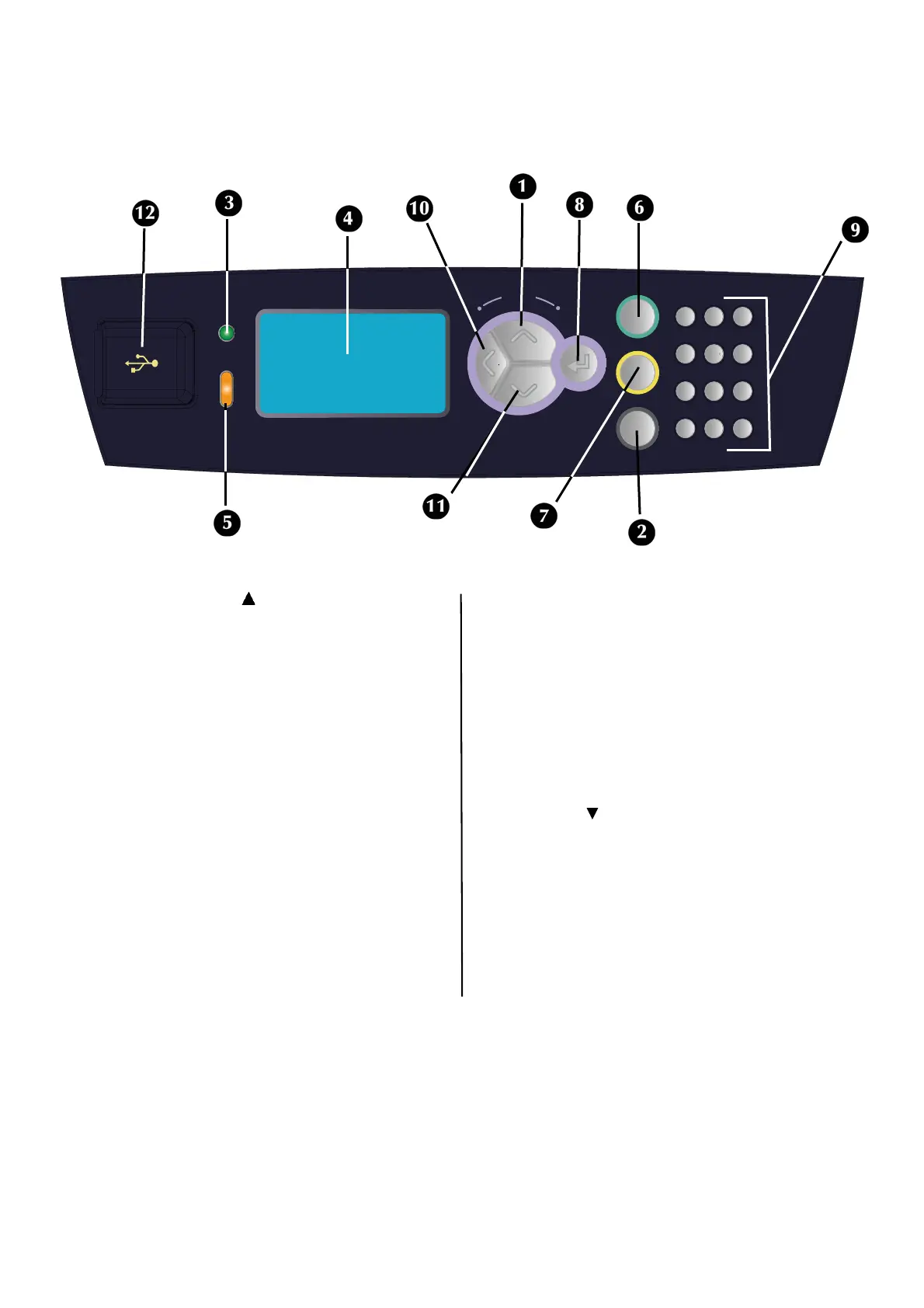24 / Français
Panneau de configuration
Reportez-vous au Guide de l’utilisateur pour en savoir plus sur la structure du panneau de configuration.
Les composants du panneau de configuration et leurs fonctions sont décrites ci-dessous :
1 Bouton <Menu> / < >
Appuyez pour passer à la fonction de menu.
Appuyex si vous désirez faire défiler la liste de
fonctions de menu,
2 Bouton <Help> (Aide)
Lorsqu’une anomalie est détectée (5
e
ligne de
l’écran), l’utilisateur est informé qu’il peut utiliser le
bouton <Help> (Aide) pour obtenir des
informations supplémentaires sur des écrans
d’aide.
3 Voyant <READY>
Lorsqu'il est allumé, l'imprimante est prête à
recevoir des données de l'ordinateur.
4 Affichage à ACL
Affiche les paramètres, l'état de la machine et des
messages.
5 Voyant <ATTENTION>
Si le témoin Attention est allumé, une intervention
de l'opérateur est nécessaire.
6 Bouton/témoin <On-Line>
Appuyez sur ce bouton pour passer de l'état Ready
(Prête) à Off-line (Hors ligne). Lorsqu'elle est hors
ligne, l'imprimante ne peut pas recevoir de données
ni imprimer de document. Appuyez de nouveau sur
ce bouton pour la remettre à l'état Ready (Prête).
7Bouton <CANCEL>
Appuyez pour annuler l'impression.
Appuyez pour quitter le mode de menu.
8 Bouton <Enter> (Entrée)
Appuyez pour activer le paramètre affiché.
9 Touches <alphanumériques>
Utilisez-les pour saisir des valeurs
alphanumériques.
10 Bouton <Back> (Retour)
Appuyez lorsque vous désirez faire un pas en
arrière dans la structure de menus.
11 Bouton < >
Appuyez sur cette touche lorsque vous souhaitez
descendre dans la structure de menus ou diminuer
une valeur.
12 <Connecteur de mémoire USB>
Permet d'imprimer des fichiers PDF ou d'autres
fichiers préformatés, à partir d'une mémoire USB.
WXYZTUVPQRS
MNOJKLGHI
DEFABC
Attention
Ready
Menu
Back
Enter
On Line
Cancel
Help